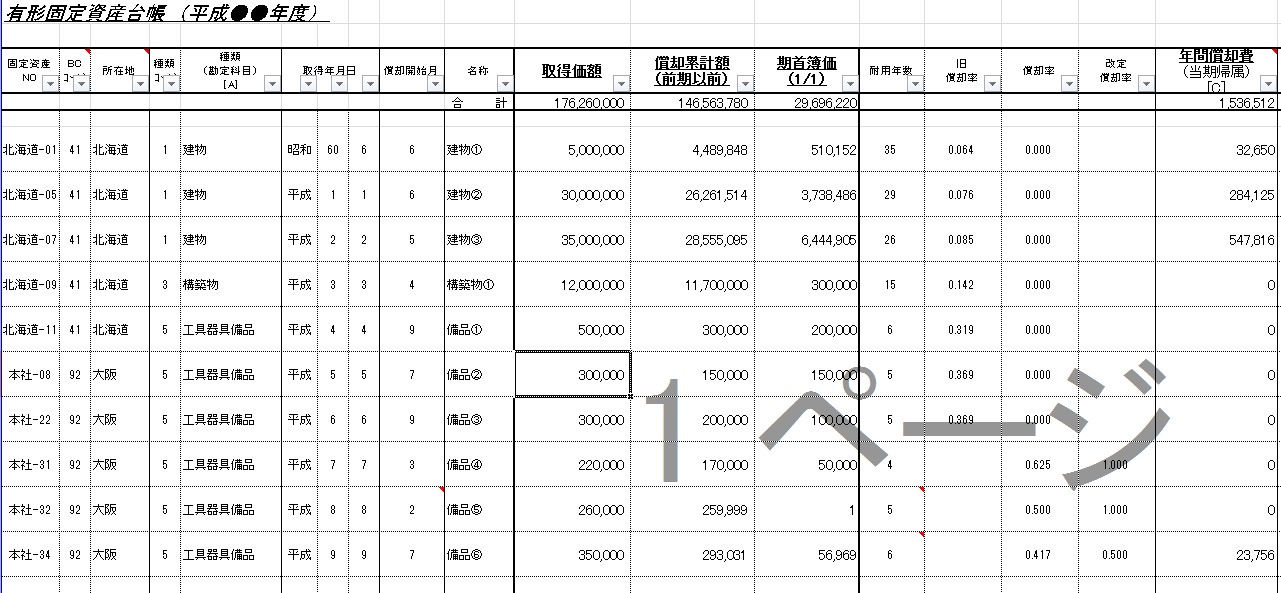blogを書くときに音声入力を使っています。
音声入力の質はかなり高く、文字お越ししてくれるだけではなく、漢字への変換もしっかりしてくれるので、blogや文章を書いている方にはおススメ。
初めての音声入力を試したい方は、ぜひGoogleドキュメントで始めてみましょう。
音声入力を始めるならGoogleドキュメント
GoogleドキュメントはGoogleのアカウントを持っていれば無料で使えます。特別な登録や費用もかからないので、まずは音声入力を試したいと思った方にはおススメです。
私は音声入力を始めてからGoogleドキュメントを使いだしました。それまでは、全く使ったことありません(スプレッドシートは使っていました)でしたが、今では平日の毎日(Blog更新で)利用しています。
使い方は、簡単です。↓



マイクのアイコンが赤くなったら話しましょう。
音声入力のメリット
音声入力のメリットは2つ。
①書くよりも量が出せる
②書くよりも早い
これだけでも音声入力をする効果はあるので試してみましょう。
①書くよりも量が出せる
文章を書くよりも話すほうが文字量を多く出すことができるので、書くことよりも話す方が好きな方はいちど試して頂ければ。
私はblogの全体像を書き出し(話し)て、そこから文章を整えてたり、不要なとことを削るようにしていくほうが、後から追加するよりもやりやすいので。
blogで書きたいことが明確に決まっている場合は書くから始めるのも手ですが、アイディア出しのために、話すことから始めるのも手なので、試してみてはいかがでしょうか。
②早い
私は、書くよりも音声入力のほうが早く文字の量を出すことができます。(入力のほうが早い方もいるかもしれませんが)
今のblogの書き方としては、量を出して、不要部分を削るようにしているため、最初のアウトプットで、音声入力は助かっています。
まずは思いついた文章を出して、そこから仕上げていくタイプの方には音声入力はおススメの方法なので、ぜひ試して頂ければ。
音声入力の注意点
音声入力で気を付けたいのが、話し方。
特に、下記の3つは注意しています。
①話し始め
②語尾
③改行
①言葉づかい
話す言葉をそのままに文章にすると、見にくくなるので注意しましょう。「え~」や「あ~」など、しゃべりだす前につい言いがちな言葉も文字入力されてしまうので、話し始めは特に注意しています。
②語尾
これも、話していると違和感はないのですが、「〇〇です。」や「〇〇でした。」が続いてしまうしまうと見にくくなるので、意識的に同じ語尾が続かないように、話し方を変えています。
③改行
音声入力では改行を自動ではしてくれません。
続けて話をしていくと、文字がつながってしまい、後で見るときや編集するときに苦労するので、改行をうまくいれています。
私の場合は、改行を「Enter」キーをクリックして入れています。
音声でも入れられるのですが、「Enter」キーのほうが早くて楽だと感じていますので。
最後に、音声入力で使っているマイクをご紹介しておきます。
マイクもたくさん出ていますが、私が使っているのはこちら。
音声入力をこれから始めたいけど、とりあえずマイクが合ったほうがいいと思うなら、おススメです。
金額も安いので、とりあえず音声入力を始めて、続くようならマイクも良いものにしようと思う方はこちらから始めてみましょう。
音声入力に関して言えば、問題もなくできています。
【使っているマイク】
https://www.amazon.co.jp/gp/product/B07WKM5ZCS/ref
【編集後記】
昨日は初めて家でステーキを食べましたが、食べるときにナイフとフォークがないことに気づいたいので、箸でかぶりつき。キッチン用品も少し買ってみます。